Jabber für Windows verringert die Lautstärke auf einem Windows 7-PC
Inhalt
Einführung
In diesem Dokument wird ein Problem beschrieben, bei dem Cisco Jabber für Windows die Lautstärke auf einem Windows 7-PC verringert und eine Lösung für das Problem vorgeschlagen wird.
Voraussetzungen
Anforderungen
Cisco empfiehlt, über Kenntnisse in folgenden Bereichen zu verfügen:
- Windows 7 - Optionen zur Lautstärkeregelung
- Cisco Jabber für Windows
Verwendete Komponenten
Die Informationen in diesem Dokument basieren auf den folgenden Software- und Hardwareversionen:
- Windows 7
- Cisco Jabber für Windows
Die Informationen in diesem Dokument wurden von den Geräten in einer bestimmten Laborumgebung erstellt. Alle in diesem Dokument verwendeten Geräte haben mit einer leeren (Standard-)Konfiguration begonnen. Wenn Ihr Netzwerk in Betrieb ist, stellen Sie sicher, dass Sie die potenziellen Auswirkungen eines Befehls verstehen.
Problem
Cisco Jabber für Windows senkt die Lautstärke auf einem Windows 7-PC.
Hier ein typisches Szenario:
- Test: Hören Sie Audio von einem Webserver wie YouTube.
- Jabber-Anruf starten: Die Audioübertragung vom Webserver wird deaktiviert.
- Anruf beenden: Die Audioübertragung vom Webserver wird wieder aktiviert.
Wenn die Audiolautstärke, abgesehen vom Jabber-Anruf, abnimmt, wird dieses Verhalten als "Entzerrung" bezeichnet. Stream-Dämpfung oder Audio-Synchronisation ist eine neue Funktion in Windows 7, die für VoIP- und Unified Communication-Anwendungen vorgesehen ist. Standardmäßig verringert das Betriebssystem die Intensität eines Audio-Streams, wenn ein Kommunikationsstream, z. B. ein Telefonanruf, über den Computer auf dem Kommunikationsgerät empfangen wird.
Lösung
Beim Ducken handelt es sich um eine Betriebssystemeinstellung. Führen Sie diese Schritte aus, um sie anzupassen.
- Klicken Sie mit der rechten Maustaste auf das Audio-Symbol in der unteren rechten Ecke der Taskleiste.
- Wählen Sie Wiedergabegeräte in der Dropdown-Liste aus, und klicken Sie im Popup-Fenster auf die Registerkarte Kommunikation.
- Klicken Sie auf das Optionsfeld Nichts tun, um dieses Verhalten zu deaktivieren.
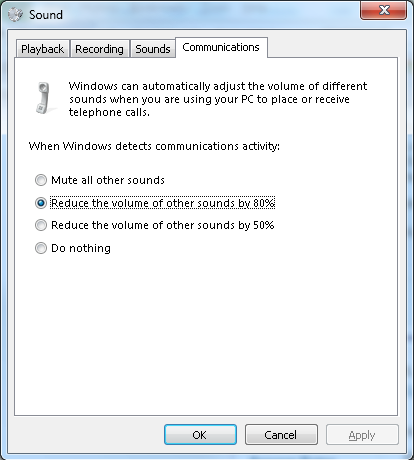
Wenn nach der Anpassung der Einstellungen wie oben beschrieben bei Anrufen immer noch eine geringe Lautstärke auftritt, kann dies zu folgenden Problemen führen:
- Klicken Sie mit der rechten Maustaste auf das Audio-Symbol in der unteren rechten Ecke der Taskleiste, und klicken Sie unten im Popup-Fenster auf die Schaltfläche Lautstärkemixer öffnen. Stellen Sie sicher, dass die Lautstärkeregler für Lautsprecher und für Jabber (Chats hier genannt) auf den Höchstwert eingestellt sind.
- Sie können auch auf das Symbol Lautsprecher im gleichen Fenster doppelklicken und die Lautsprechereigenschaften überprüfen. Obwohl dies wahrscheinlich nicht die Ursache für die reduzierte Lautstärke ist, kann es helfen. Wählen Sie Bass Boost, Room Correction und Loudness Equalization aus.
- Bei einigen Audiogeräten können Sie die Lautstärke auf dem Gerät selbst einstellen. Wenn Ihr Gerät über diese Funktion verfügt, stellen Sie sicher, dass diese auf das Maximum eingestellt ist.
- Es ist auch möglich, dass die Person, mit der Sie sprechen, in ein Mikrofon spricht, das nicht ausgewählt ist. Dies könnte das Problem sein, da Jabber die Auswahl gruppierter Geräte noch nicht unterstützt. Wenn Sie beispielsweise Kopfhörer und Mikrofon eines bestimmten Geräts auswählen und eine neue Kamera mit integriertem Mikrofon (ein Gerät, das zuvor während einer Jabber-Sitzung nicht an Ihr Gerät angeschlossen wurde) anschließen, verwendet Jabber die Lautsprecher des Headsets und das Mikrofon der Kamera. Dies führt zu einer geringen Lautstärke am anderen Ende des Anrufs. Navigieren Sie zu Datei > Optionen > Audio, um die aktuell in Jabber ausgewählten Geräte zu überprüfen.
Sie können auch ein neues/anderes Headset ausprobieren, um Hardwareprobleme zu beheben.
Zugehörige Informationen
Revisionsverlauf
| Überarbeitung | Veröffentlichungsdatum | Kommentare |
|---|---|---|
1.0 |
09-Aug-2013 |
Erstveröffentlichung |
Cisco kontaktieren
- Eine Supportanfrage öffnen

- (Erfordert einen Cisco Servicevertrag)
 Feedback
Feedback